
Власници Андроид паметних телефона често се сусрећу са питањем зашто Плаи Маркет не ради и како решити ситуацију. Стручњаци идентификују многе разлоге таквих кварова, од недостатка интернета до тешкоћа у софтверу. Испод су кратка упутства о томе како да сами решите проблем и без ангажовања стручњака.
Главни узроци квара
Прво размотрите разлоге због којих Плаи Маркет не ради на Андроиду. Правилна дијагноза је први корак ка повратку у нормалан рад. Стручњаци идентификују сљедеће околности које могу довести до кварова:
- Проблем са интернетом. Понекад се чак и након повезивања на Ви-Фи не опажа веза са мрежом. Ова ситуација је такође типична за 3Г и 4Г мреже..
- Недоступност услуге Постоје ситуације када Гоогле Плаи или Плаи Маркет не раде због кварова на платформи. Овај проблем је редак, али се и догоди..
- Нетачна подешавања датотеке хостова, коју систем понекад уређује, а то захтева ручне промене.
- Неисправности платформе. Понекад, ако Гоогле Плаи не ради на таблету или паметном телефону, узрок могу бити уобичајени проблеми у софтверу. Сличне ситуације се решавају поновним покретањем или другим радњама (више о томе у наставку).
- Вратите време и датум који могу такође да поремете Плаи Маркет.
- Застарели софтвер који захтева ажурирање.
Постоје и други разлози због којих уграђене услуге за Андроид можда не функционишу нормално. У наставку разматрамо рјешења за такве ситуације.

Шта да радим ако Плаи Маркет не ради
Горе смо испитали главне разлоге зашто Плаи Маркет не ради на Андроид телефону. Сада ћемо се позабавити корацима који морају бити предузети за превазилажење ове ситуације..
Поново покрените телефон
Најлакши начин је да поново покренете свој паметни телефон или таблет. То је прва ствар коју треба предузети пре предузимања озбиљнијих мера. Можда је разлог томе била обустава Андроид ОС-а, што се често дешава. Ако се ништа није променило након поновног покретања, не очајавајте. Постоје и други кораци за брзо решавање проблема..

Избришите кеш меморије Гоогле Плаи
Ако Гоогле Плаи продавница на вашем телефону одједном не ради, ресетујте подешавања. Ова радња помаже да уклоните непотребне информације и започнете рад са уређајем као да сте изнова. Да бисте решили проблем, урадите следеће:
- идите на подешавања уређаја;
- уђите у одељак Апликације или Менаџер апликација;

- Претражите на Гоогле Плаи тржишту;
- у посебном прозору кликните да бисте очистили предмеморију или избрисали податке.
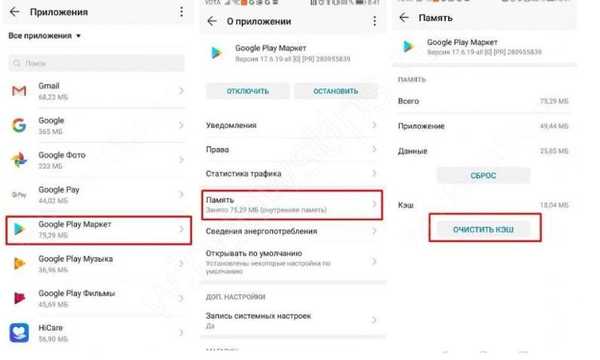
Обично су овакве акције довољне за обнављање апликације. Ако Гоогле Плаи тржиште не ради, за решавање ситуације користите друге методе..
Деинсталирајте надоградње апликација
Други начин да се реши проблем је уклањање најновијих исправки. Ова радња је релевантна ако су се проблеми у раду појавили након преузимања најновије верзије. У овом случају систем се чисти и враћа у првобитно стање. Овде је принцип деловања исти као што је горе речено. Разлика је у томе што морате да кликнете на дугме Избриши ажурирања. Проблем се решава ако постоје недостаци у новом програму, због којих Гоогле Плаи Маркет на Андроиду не ради. Временом можете преузети већ ажурирану верзију програма.
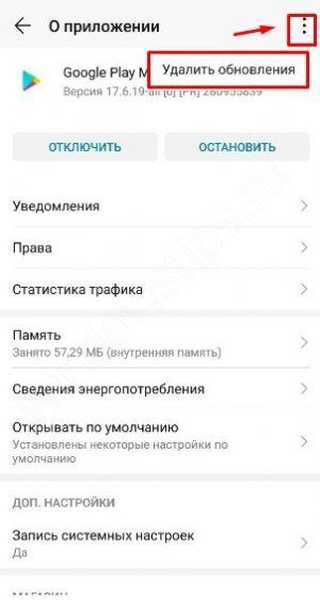
Ресетујте подешавања Гоогле Плаи услуга
Приликом разматрања радњи које могу помоћи у решавању проблема, не треба заборавити на апликацију Гоогле Плаи Сервицес. Њихов задатак је да регулишу рад различитих програма на Андроид-у. Због тога неисправност ове апликације може довести до проблема..
Алгоритам поступака је следећи:
- идите у мени Подешавања;
- идите на Апплицатионс (Апплицатион Манагер);
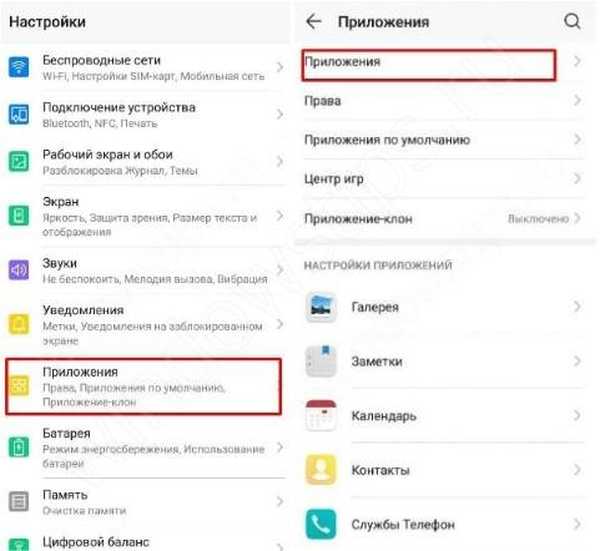
- кликните на одељак Гоогле Плаи услуге;
- идите у мени програма и кликните на Цлеар Цацхе.
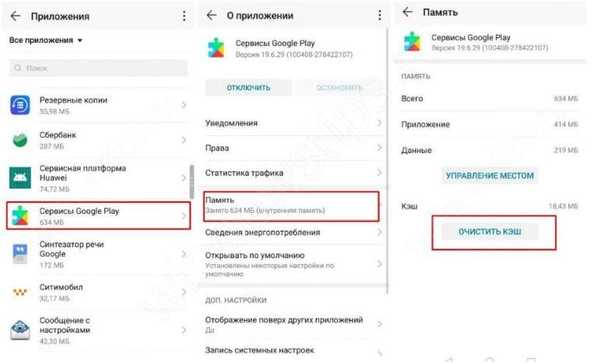
Ово је један од одговора на питање шта урадити ако Плаи Маркет не ради. Захваљујући таквим акцијама, систем се очисти од вишка смећа, што вам омогућава да обновите продавницу. Ако то не помогне, не очајавајте и наставите на следећи корак..
Покрените Менаџер преузимања
С обзиром на разлоге због којих Гоогле Плаи Маркет не ради на Андроиду, нисмо споменули још један аспект - онемогућавање Управитеља преузимања. Да бисте ушли у мени апликације, идите на подешавања телефона или таблета, а затим идите на одељак Све и изаберите жељену ставку. Ако је програм заустављен, кликните на дугме Омогући. Поново покрените уређај и проверите правилно функционисање Плаи Маркет-а.
Деинсталирајте и инсталирајте Гоогле налог
С обзиром на тренутне радње, ако Плаи Сторе не ради, вреди поменути ефикасност брисања налога. Имајте на уму да таква мера може резултирати губитком важних података. Да бисте то избегли направите резервну копију. Да бисте избрисали профил, идите на Подешавања, а затим идите на одељак Налози. На листи која се појави изаберите свој профил. Затим се отвара прозор за синхронизацију. Тамо кликните на поштански сандучић и изаберите ставке за синхронизацију. Ове радње ће сачувати важне информације..
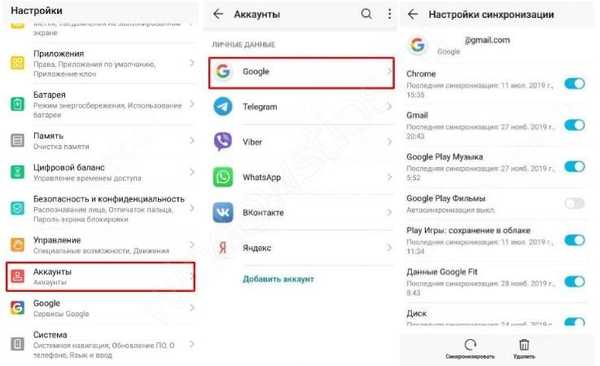
Сада избришите рачун и поново се пријавите. Убудуће, синхронизујте да вратите претходно сачуване информације на свој паметни телефон или таблет. Пре поновног уласка обавезно поново покрените уређај. Ако Гоогле Плаи тржиште и даље не ради на вашем телефону или другом уређају, користите друге методе описане у наставку.
Очистите непотребне апликације
Догађа се да потешкоће с пријавом буду узроковане сукобом између различитих програма које је корисник претходно инсталирао. У најгорим случајевима могуће је закључати паметни телефон уз немогућност његове употребе. Да бисте утврдили зашто Гоогле Плаи тржиште не функционише, морате да "израчунате" проблематичну апликацију. У већини случајева тешкоће настају због програма Фреедом који вам омогућава да бесплатно купујете у игри. Најбољи начин да се реши проблем је уклонити све програме, а затим их инсталирати један по један..
Друго решење је улазак у ОС у сигурном режиму како би се тестирало Плаи Маркет без додатних програма. Ако уређај ради исправно, то значи да једна од апликација ствара потешкоће.
Промените хостове
Ако је на уређај инсталирана слобода, највјероватније се утврђује разлог зашто Плаи Маркет не ради на телефону. Да бисте проверили, идите на одељак конфигурације и ту је Апплицатион Манагер. На листи испод пронађите апликацију која вас занима, а затим кликните Заустави. Тек тада уклоните програм. Ова секвенца је веома важна. Прво зауставите софтвер, а затим га деинсталирајте. Сљедећи корак је поновно покретање уређаја и провјеравање радње продавнице. Ако ови кораци не помогну, потражите другу методу за решавање проблема..
За чишћење уноса у домаћинима потребне су коријенске повластице. Да бисте уклонили ограничења, следите ове кораке:
- Пријавите се на Роот Екплорер.
- Идите у системску фасциклу.
- Унесите ЕТЦ директоријум и подесите Р / В права.
- Изаберите датотеку хостинга.
- Доделите привилеговане привилегије програму.
- Уклоните додатне линије У тексту треба да остане само текст 127.0.0.1 лоцалхост.
Преостали редови су измене које врше веб локације и апликације. Због њих Плаи Маркет можда уопште није доступан..
Ресетујте Андроид
Када се узму у обзир разлози због којих Плаи Маркет не функционише и шта треба учинити, не треба заборавити на вероватне проблеме са самим Андроид ОС-ом. Да бисте решили проблем, можете у потпуности да ресетујете поставке. Ово је радијално, али често ефикасно решење за обнављање система. Принцип је једноставан:
- Уђите у Андроид подешавања.
- Изаберите опоравак и ресетовање (систем).
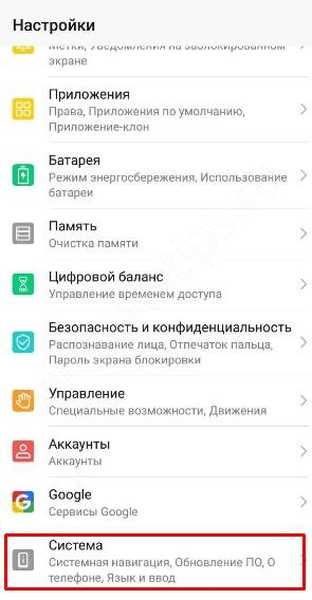
- Потврдите ресетовање.
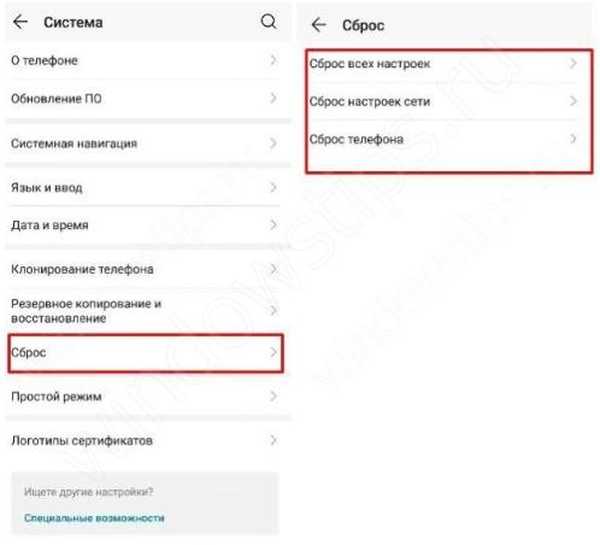
Пре обављања таквих послова, препоручљиво је да направите резервну копију у складу са горе описаним принципом. Ово је неопходно за брзо враћање информација након завршетка догађаја. Што се тиче података на меморијској картици, оне остају нетакнуте. Многи на овај начин проналазе разлог зашто Плаи Маркет не ради на телефону. У том случају не заборавите да поново покренете уређај, а затим вратите информације из резервне копије.
Проверите квалитет везе
Често разлог зашто Плаи Маркет не ради на таблету или паметном телефону може бити уобичајени - недостатак мрежне везе. Да бисте тестирали ову теорију, покушајте да се пријавите на било који други сајт. Такође поново покрените рутер. Проверите брзину комуникације помоћу теста брзине. Након враћања нормалног рада на Интернету, можете поново да проверите систем.

Активирајте налог
Постоје ситуације када Плаи Маркет не ради и пише „Чекање на преузимање због онемогућеног налога“. Идите у Подешавања, пронађите свој профил и проверите да ли је укључен или не. Ако је налог заустављен, покрените га и проверите рад Плаи Маркет-а.
Проверите да ли су време и датум правилно постављени.
Понекад су кварови повезани са погрешним подешавањима. Ако Гоогле Плаи тржиште не функционише путем мобилног интернета, а порука се стално појављује да нема везе, прво проверите везу с мрежом, а затим проверите да ли су време и датум на кориштеном уређају тачни. Често се догађа када та карактеристика доведе до тешкоћа у систему.
Поново подесите тачно време и проверите да ли је временска зона правилно постављена. Препоручује се да ове податке синхронизујете са мрежом. Да бисте то учинили, идите на Подешавања, а тамо Датум и време. Сада потврдите избор у пољу поред одељка Датум и време мреже, као и временске зоне мреже.
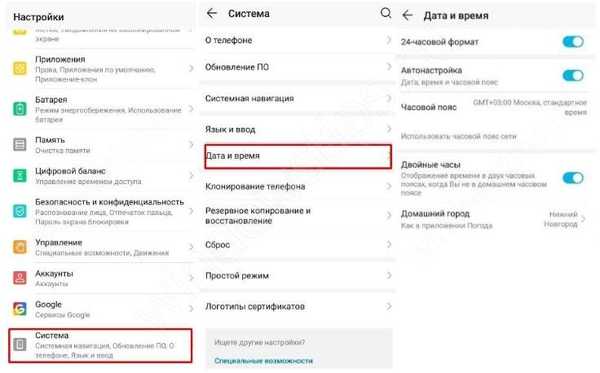
Блокирање ИП-а
На Интернету су често постављена питања зашто Плаи Маркет не користи за мене када користим Телеграм. Проблем може бити узрокован забраном употребе Телеграма у Руској Федерацији. С обзиром на ову позицију, многи корисници су блокирали ИП адресе Гоогле-а. Такође је затворен приступ Гоогле Плаи услугама. Да бисте вратили приступ услузи, потребна вам је ВПН, односно апликација попут Турбо ВПН-а. Након тога покрените програм и притисните дугме на дну екрана. Да бисте преусмерили саобраћај, изаберите било коју земљу са листе.
Резиме
Сада знате зашто Плаи Маркет не функционише и шта да радите у таквим околностима. Разумевање карактеристика услуге и оперативних радњи омогућавају вам брзо враћање система и преузимање апликација које вас занимају. Али узмите времена да ресетујете или предузмете друге кардиналне кораке. Започните поново покретањем и брисањем предмеморије. Ако једноставне методе не успију, могу се предузети озбиљнији кораци за поновно покретање система..
Добар дан!











